Parandus: FIFA 23 tõrge värskendusprotsessi ajal
Selles artiklis püüame lahendada tõrke "EA Anticheat. Failure during Update Process", millega FIFA 23 mängijad mängu käivitamisel kokku puutuvad.

FIFA 23 mängijad kogesid mängu käitamise ajal tõrget „EA AntiCheat Failure during Update Process”, mis piirab nende juurdepääsu mängule. Kui teil on selline probleem, leiate lahenduse, järgides allolevaid soovitusi.
Mis on FIFA 23 tõrge värskendusprotsessi ajal?
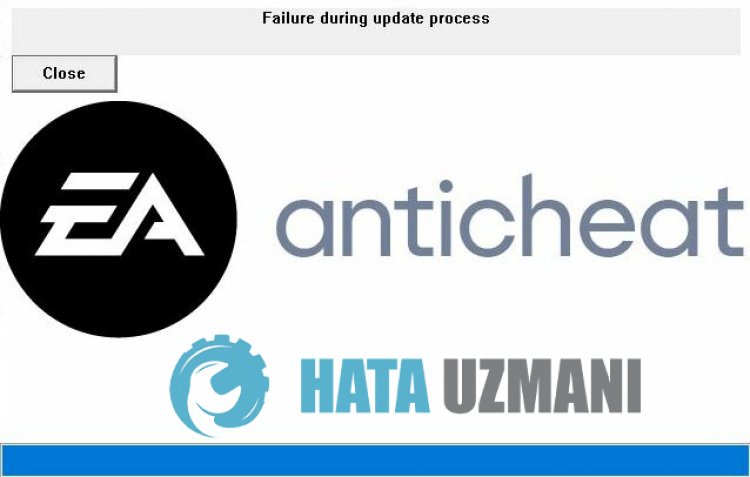
Selle vea põhjustavad tavaliselt EA Anti Cheat tarkvara mitmesugused probleemid. Loomulikult võime sellise veaga kokku puutuda mitte ainult selle probleemi, vaid ka paljude muude probleemide tõttu. Selleks proovime probleemi lahendada, esitades teile mõned soovitused.
Kuidas parandada FIFA 23 tõrkeid värskendusprotsessi tõrke ajal
Selle vea parandamiseks leiate probleemile lahenduse, järgides allolevaid soovitusi.
1-) Installige uuesti EA Anti Cheat Service
Põhiprobleemid teenusega EA Anti Cheat võivad põhjustada selliseid probleeme. Selleks installime uuesti teenuse EA Anti Cheat, järgides alltoodud samme.
- EA Anti Cheat kausta leidmiseks avage esmalt kaust "C:\" ja kaust "Program Files".
- Juurdepääs kaustasolevale kaustale "EA", "AC" ja avage programm "EAAntiCheat.Installer.exe".
- Valige avaneval ekraanil mäng „Fifa 23” ja klõpsake nupul „Desinstalli kõik”.
Pärast seda protsessi kustutatakse EA Anti Cheat süsteem arvutist. Saate kontrollida, kas probleem püsib, käivitades mängu "Fifa 23", et seda saaks uuesti installida.
2-) Lülitage viirusetõrjeprogramm välja
Keelake kõik kasutatavad viirusetõrjeprogrammid või kustutage need arvutist täielikult. Kui kasutate Windows Defenderit, keelake see. Selleks;
- Avage otsingu käivitamise ekraan.
- Avage otsingukuva, tippides "Windowsi turvaseaded".
- Klõpsake avaneval ekraanil valikul Viiruste ja ohtude kaitse.
- Klõpsake menüüs valikul Lunavaratõrje.
- Lülitage avaneval ekraanil välja valik Juurdepääs kaustale.
Pärast seda lülitame reaalajas kaitse välja.
- Sisestage otsingu alguskuvale "viiruse- ja ohukaitse" ja avage see.
- Seejärel klõpsake valikul Halda seadeid.
- Lülitage reaalajas kaitseolekusse Väljas.
Pärast selle toimingu tegemist peamelisama eranditena kaustad Fifa 23 ja EA Anti Cheat.
- Sisestage otsingu alguskuvale "viiruse- ja ohukaitse" ja avage see.
- "Halda seadeid" jaotises Viiruse- ja ohukaitse seaded ja seejärel "Välistused Valige ">Lisa või eemalda välistused.
- Valige käsk Lisa välistamine ja seejärel valige oma kettale salvestatud kaustad "Fifa 23" ja "EA Anti Cheat".
Pärast seda protsessi käivitage Fifa 23 mäng, et näha, kas probleem püsib.
3-) Kontrollige mängufaili terviklikkust
Kontrollime mängufaili terviklikkust ning skannime ja laadime alla kõik puuduvad või valed failid. Selleks;
- Käitage algprogrammi.
- Avage menüü Minu raamatukogud.
- Leidke mäng Fifa 23 ja paremklõpsake sellel ning vajutage nuppu Kinnita.
Kontrollige, kas probleem püsib ka pärast seda protsessi.
4-) Sulgege töötav päritolurakendus
Sulgege taustal töötav rakendus Origin tegumihalduri abil täielikult. See võimaldab algsel rakendusel, mis taustal korralikult ei tööta, korralikult töötada.
- Paremklõpsake tegumiribal ja klõpsake valikul Tegumihaldur.
- Klõpsake välja laiendamiseks valikul Lisateavet.
- Pärast seda protsessi lõpetage toimingud „Origin” ja „OriginWebHelperService”.
Pärast seda protseduuri saate käivitada FIFA 23 ja kontrollida, kas probleem püsib.
5-) Käivitage rakendus Origin administraatorina
Kasutajad, kes kasutavad rakendust Origin administraatoritena, räägivad selle vea parandamisest. Saame käivitada rakenduse Origin administraatorina ja kontrollida, kas probleem püsib.
6-) Kontrollige päritoluteenust
Kui lähteteenuseid ei käivitata, võib selliseid probleeme tekkida. Selleks saame probleemi lahenduseni jõuda, järgides allolevaid soovitusi.
- Kirjutame otsingu alguskuvale "Teenused" ja avame selle.
- Pärast seda protsessi topeltklõpsake ekraanil vastavalt valikutel Origin Client Service ja Origin Web Helper Service.
- Muutke kahe teenuse valik "Käivitustüüp" väärtusele "Automaatne" ja kui "Teenuseolek" kuvatakse peatatuna, klõpsake " Käivitage teenus, klõpsates nuppu "Start" ja salvestage, klõpsates "Rakenda".

Pärast toimingute edukat lõpetamist võite proovida mängu käivitada, sulgedes rakenduse Origin täielikult.
7-) Installige EA töölauarakendus
Kui teie seadmesse pole installitud rakendust EA Desktop, võite ilmneda mitmesugused sarnased vead. Selleks saate kontrollida, kas probleem püsib, laadides arvutisse alla EA Desktopi rakenduse.
EA töölauarakenduse allalaadimiseks klõpsake.
8-) Rakenduse võib blokeerida kolmanda osapoole tarkvara
Mis tahes kolmanda osapoole tarkvara võib blokeerida EA Anti Cheat tarkvara. Need on vastavalt; See võib käivitada EA Anti Cheat programmi Faceit Anti Cheat, Riot Vanguard, Easy Anti Cheat. Kui mõni meie väidetest on teie seadmesse installitud, saate selle kustutada ja kontrollida, kas probleem püsib.
Kui te ei soovi ülaltoodud kolmanda osapoole tarkvara kustutada, saate selle sulgeda tegumihalduri abil ja kontrollida, kas probleem püsib.
9-) Installige rakendus Origin uuesti
Erinevad probleemid rakenduses Origin võivad põhjustada selliseid vigu. Selleks võib Origini rakenduse arvutist täielik desinstallimine ja uuesti installimine aidata meil viga parandada.
- Kõigepealt sulgeme tegumihalduri abiga taustal avatud rakenduse Origin.
- Seejärel tippime otsingu alguskuvale "Lisa või eemalda programme" ja avame selle.
- Klõpsake avaneval ekraanil rakendusel „Päritolu” ja seejärel valikul „Desinstalli”.
Pärast seda protsessi laadige algrakendus uuesti alla, klõpsateslingil, mille ma alla jätan, ja kontrollige installiprotsessiga, kas probleem püsib.
10-) Lülitage juhi allkiri välja
Saame probleemi kõrvaldada, tippides käsureale mõned koodilõigud.
- Sisestage otsingu alguskuvale cmd ja käivitage see administraatorina
- Tippige avanevale käsuviiba ekraanile järgmine koodilõik ja vajutage sisestusklahvi.
- bcdedit -set TESTSIGNING OFF
- bcdedit -set NOINTEGRITYCHECKS VÄLJAS
- bcdedit -seadista SILU VÄLJAS

Pärast protsessi edukat rakendamist saame arvuti taaskäivitada ja Fifa 23 mängu mugavalt käivitada.
Jah, sõbrad,oleme selle pealkirja all oma probleemi lahendanud. Kui probleem ei lahene, võite ilmnenud vigade kohta küsida, sisenedes meie platvormile FORUM avatud.








![Kuidas parandada YouTube'i serveri [400] viga?](https://www.hatauzmani.com/uploads/images/202403/image_380x226_65f1745c66570.jpg)

















